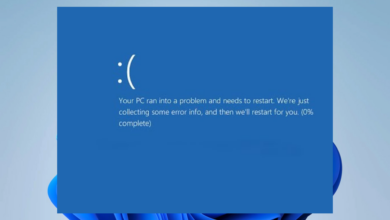Error 0x8024a206 (actualización de Windows): solucionado
- Si encuentra el error de actualización de Windows 0x8024a206La conexión a Internet o el script de actualización podrían ser los culpables.
- Para solucionarlo, vuelva a buscar actualizaciones después de un reinicio o reinicie los componentes de Windows Update, entre otras soluciones.
- Nuestras soluciones funcionan en PC con Windows 10 y Windows 11, por lo que puede usarlas de manera segura en su dispositivo.
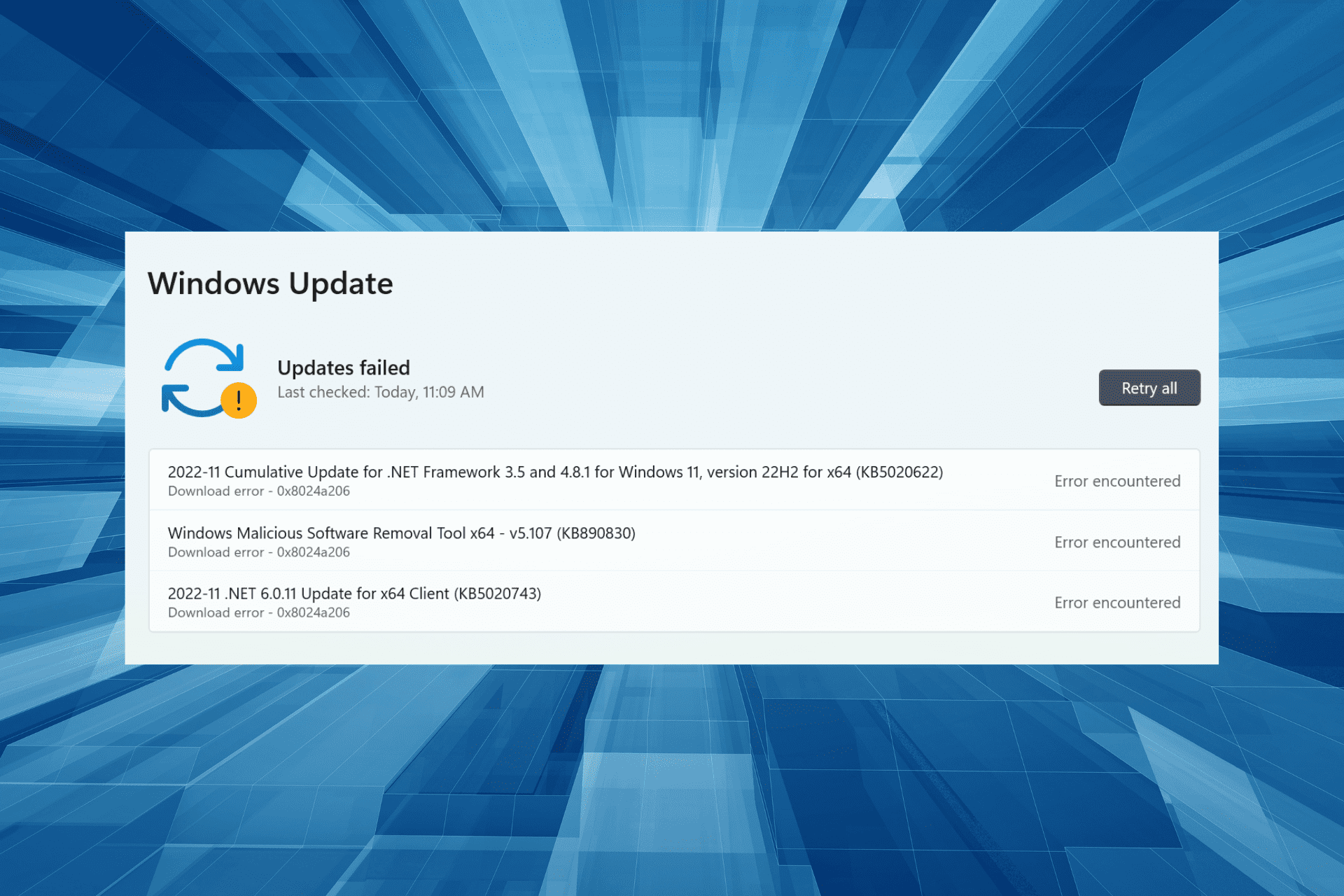
XINSTALAR HACIENDO CLIC EN DESCARGAR ARCHIVO
Mantener Windows actualizado es clave para que su computadora funcione bien y se mantenga segura. Pero muchos usuarios informaron que recibieron errores de Windows Update en Windows 11, el 0x8024a206 siendo el error el más frecuente.
Error de descarga – 0x8024a206 en Windows 11, también presente en iteraciones anteriores, se puede encontrar con cualquier actualización y generalmente se debe a componentes de actualización corruptos, problemas de Internet o incluso antivirus.
Entonces, averigüemos cómo solucionarlo en dispositivos con Windows 10 y Windows 11. Los pasos para corregir el error 0x8024a206 son muy similares, independientemente del sistema operativo que esté utilizando.
¿Cómo puedo reparar el error de descarga de Windows Update 0x8024a206?
Antes de pasar a las soluciones ligeramente complejas, aquí hay algunas cosas rápidas que puede probar:
- Ejecute el Solucionador de problemas de Windows Update, una utilidad integrada que identificará y eliminará automáticamente la causa del error.
- Si tiene instalado algún antivirus o software de seguridad de terceros, desactívelos todos y verifique si el error está solucionado. Si es así, recomendamos cambiar a un antivirus más confiable para eliminar 0x8024a206 errores y otros conflictos.
Si ninguno de estos funciona, pase a las correcciones que se enumeran a continuación.
1. Vuelva a intentar la actualización
- Reinicia tu computadora.
- Ahora vuelve a actualizacion de Windows en el ajustesy haga clic en Rever (reintentar todo si hay más de uno).
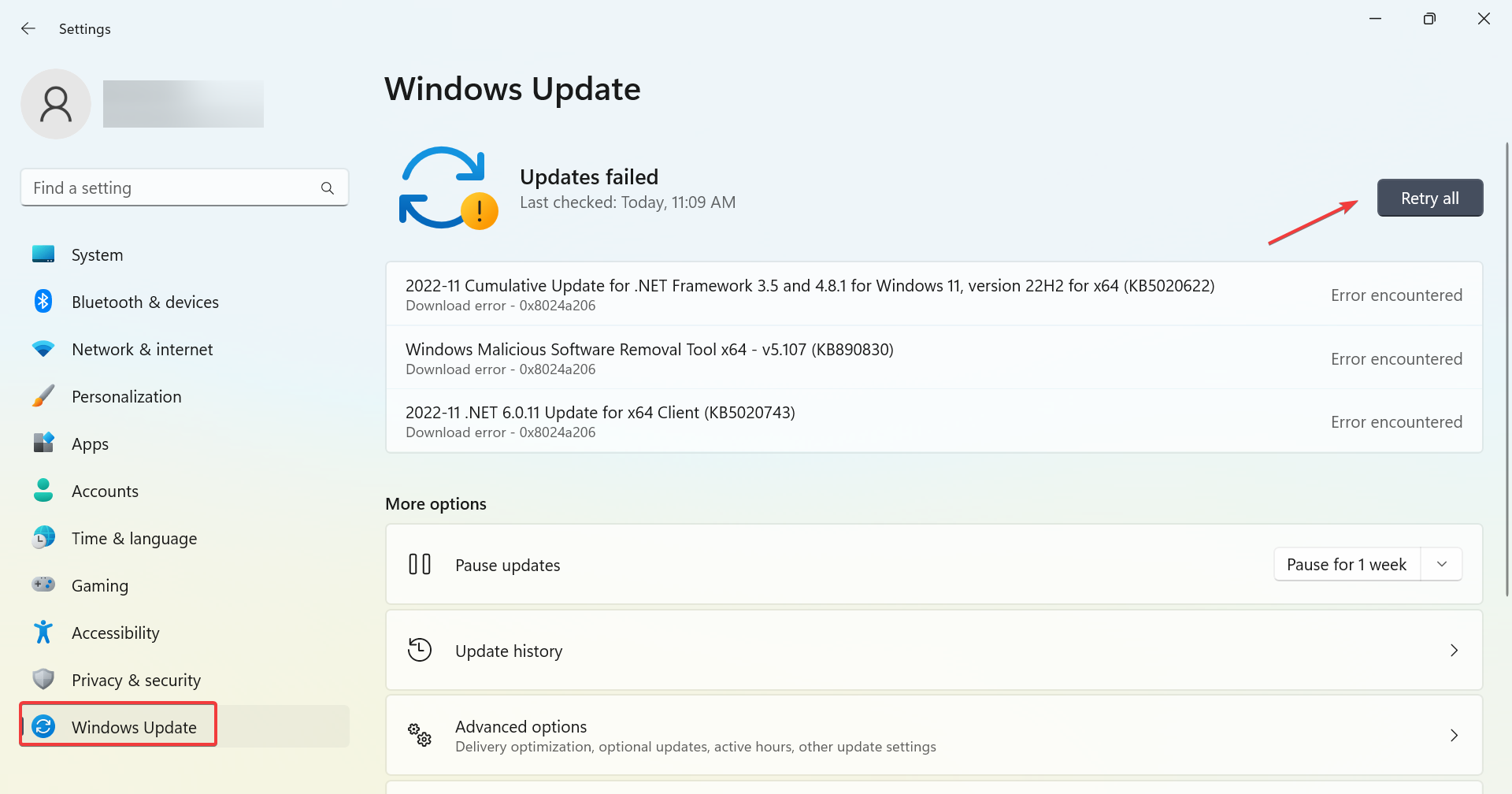
- Una vez descargadas las actualizaciones, reinicie su computadora para completar la instalación.
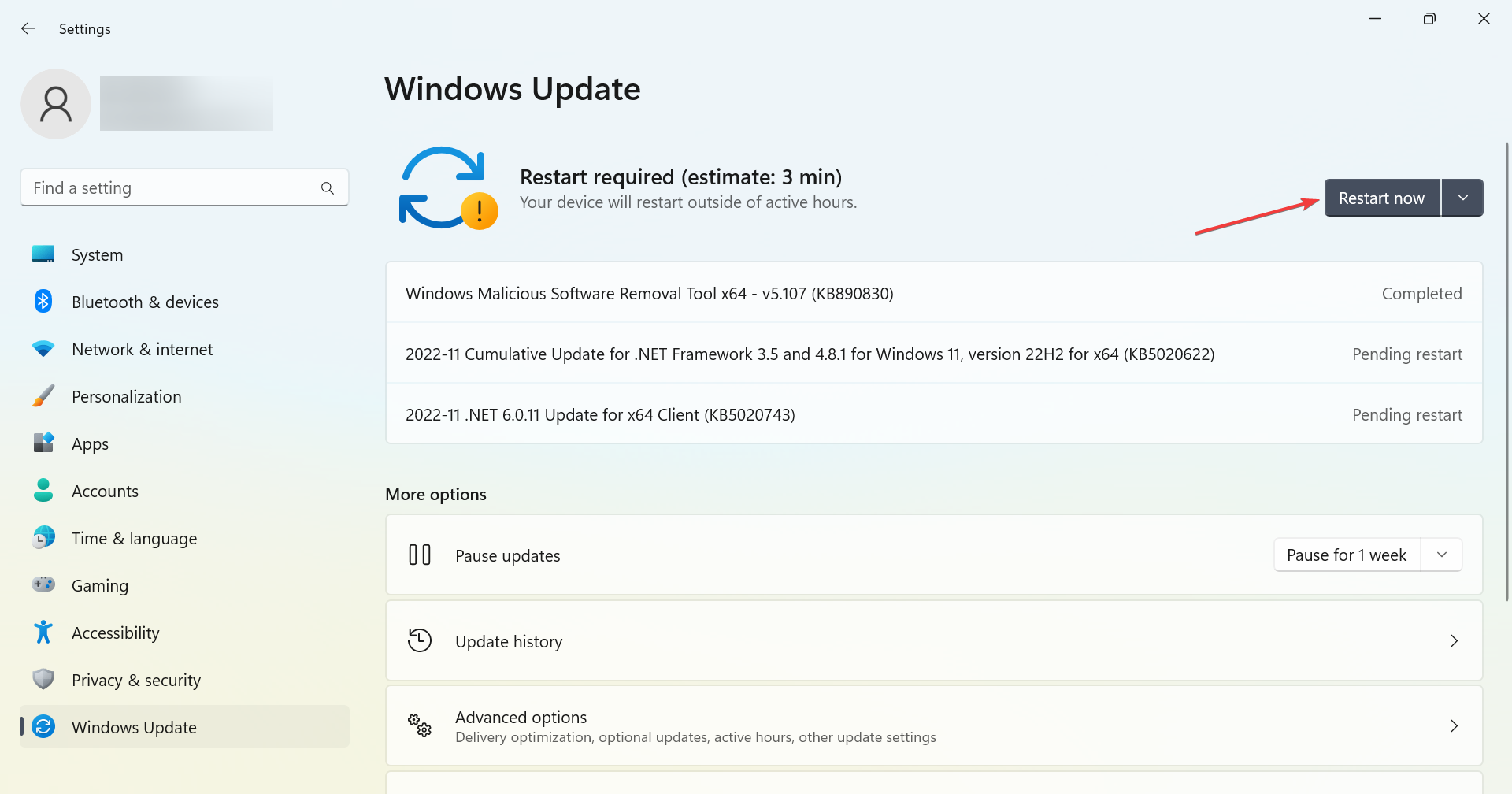
¡Esto es! Esta es la forma más fácil de arreglar las cosas cuando llega 0x8024a206 error en Windows 11 o 10. Pero no siempre funcionará, en cuyo caso, puede probar las soluciones que se enumeran a continuación.
2. Restablecer los componentes de Windows Update
- Abierto Blocy pegue el siguiente código en él.
@ECHO OFF
echo Simple Script to Reset / Clear Windows Update
echo.
PAUSE
echo.
attrib -h -r -s %windir%system32catroot2
attrib -h -r -s %windir%system32catroot2.
net stop wuauserv
net stop CryptSvc
net stop BITS
ren %windir%system32catroot2 catroot2.old
ren %windir%SoftwareDistribution sold.old
ren "%ALLUSERSPROFILE%Application DataMicrosoftNetworkDownloader" downloader.old
net Start BITS
net start CryptSvc
net start wuauserv
echo.
echo Task completed successfully…
echo.
PAUSE
2. Ahora, haga clic en Archivo menú y seleccione sabio.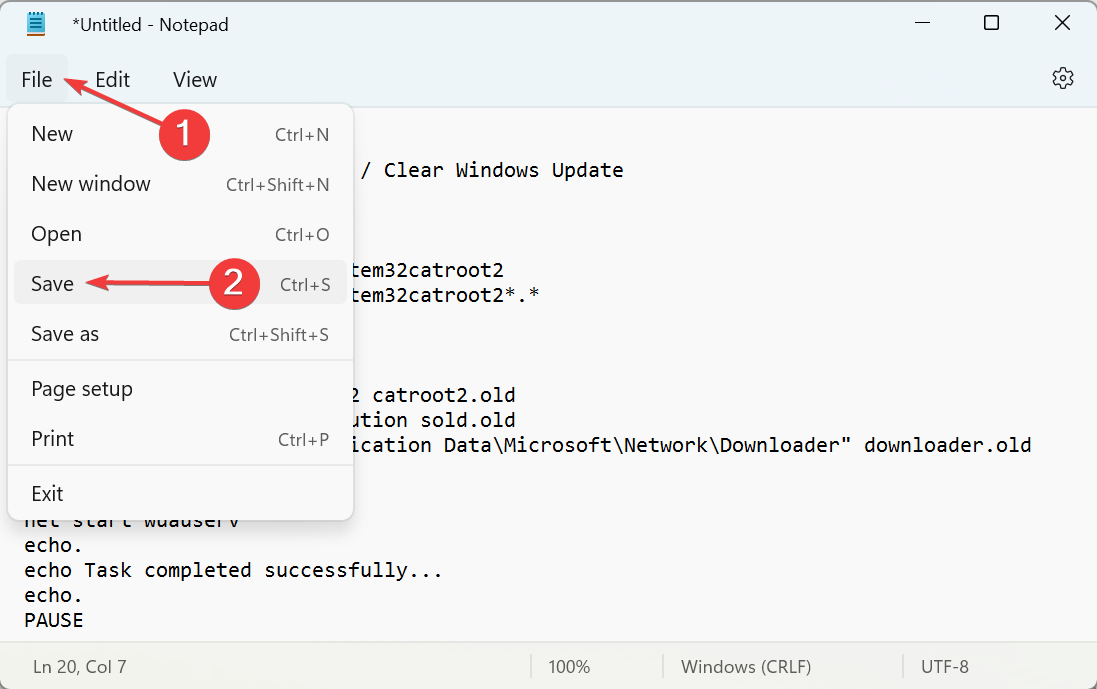
Algunos problemas de la PC son difíciles de solucionar, especialmente cuando se trata de repositorios corruptos o archivos de Windows que faltan. Si tiene problemas para corregir un error, es posible que su sistema esté parcialmente dañado.
Le recomendamos que instale Restoro, una herramienta que escaneará su máquina e identificará cuál es la falla.
Haga clic aquí para descargar e iniciar la reparación.
3. Entrar Restablecer.bat (o cualquier otro nombre con extensión .bat) en Nombre del archivo campo y haga clic en sabio.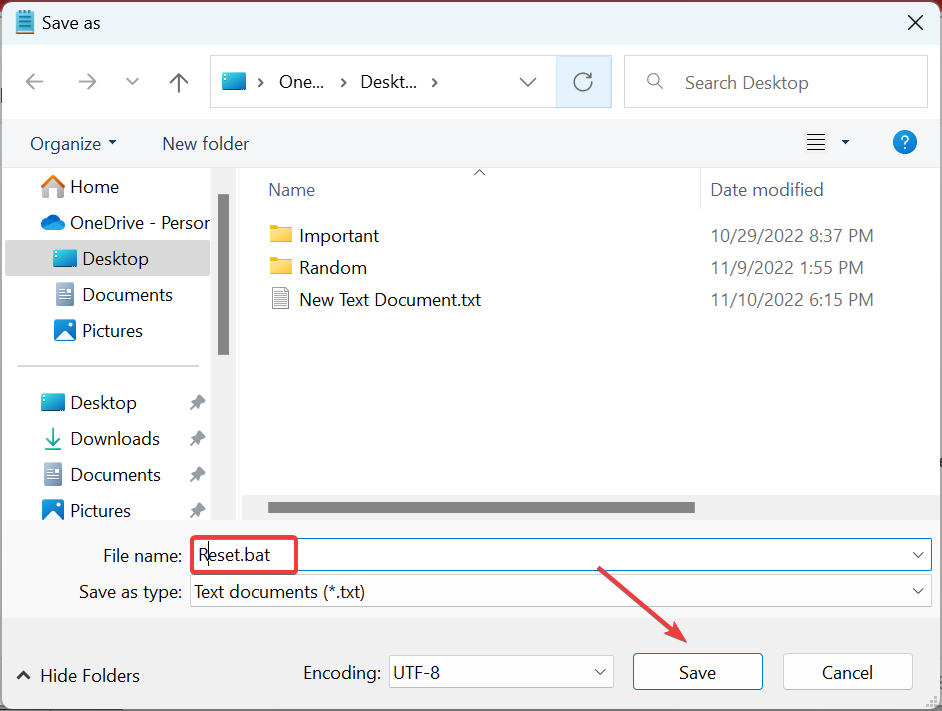
4. A continuación, cierre el archivo, vaya a la ubicación donde está almacenado, haga clic derecho sobre él y seleccione Ejecutar como administrador.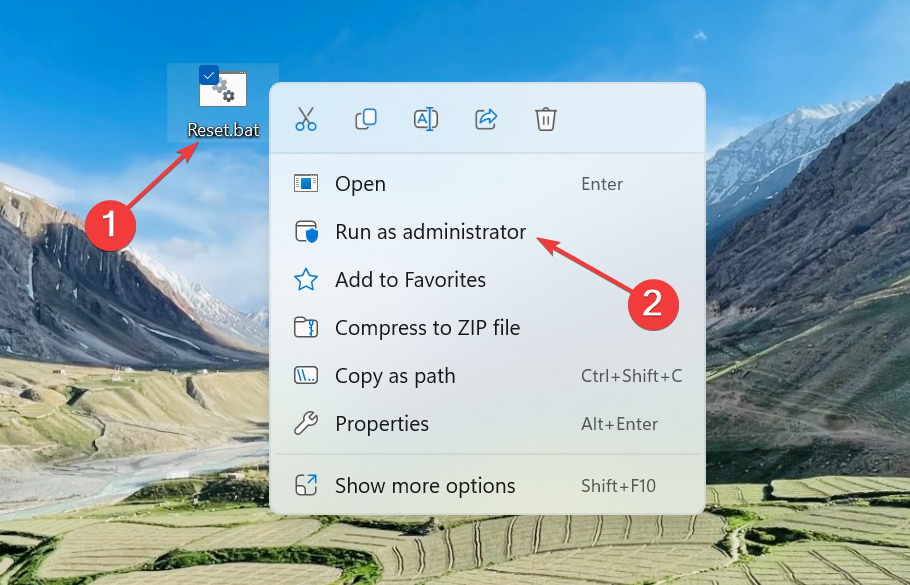
Los comandos se ejecutarán automáticamente y los componentes de Windows Update se restablecerán. Una vez hecho, compruebe si 0x8024a206 el error en Windows 11 está arreglado.
3. Descarga la actualización manualmente
- Dirigirse hacia actualizacion de Windows en el ajustesy copiar KB (Base de conocimiento) el número de actualización que arroja el error.
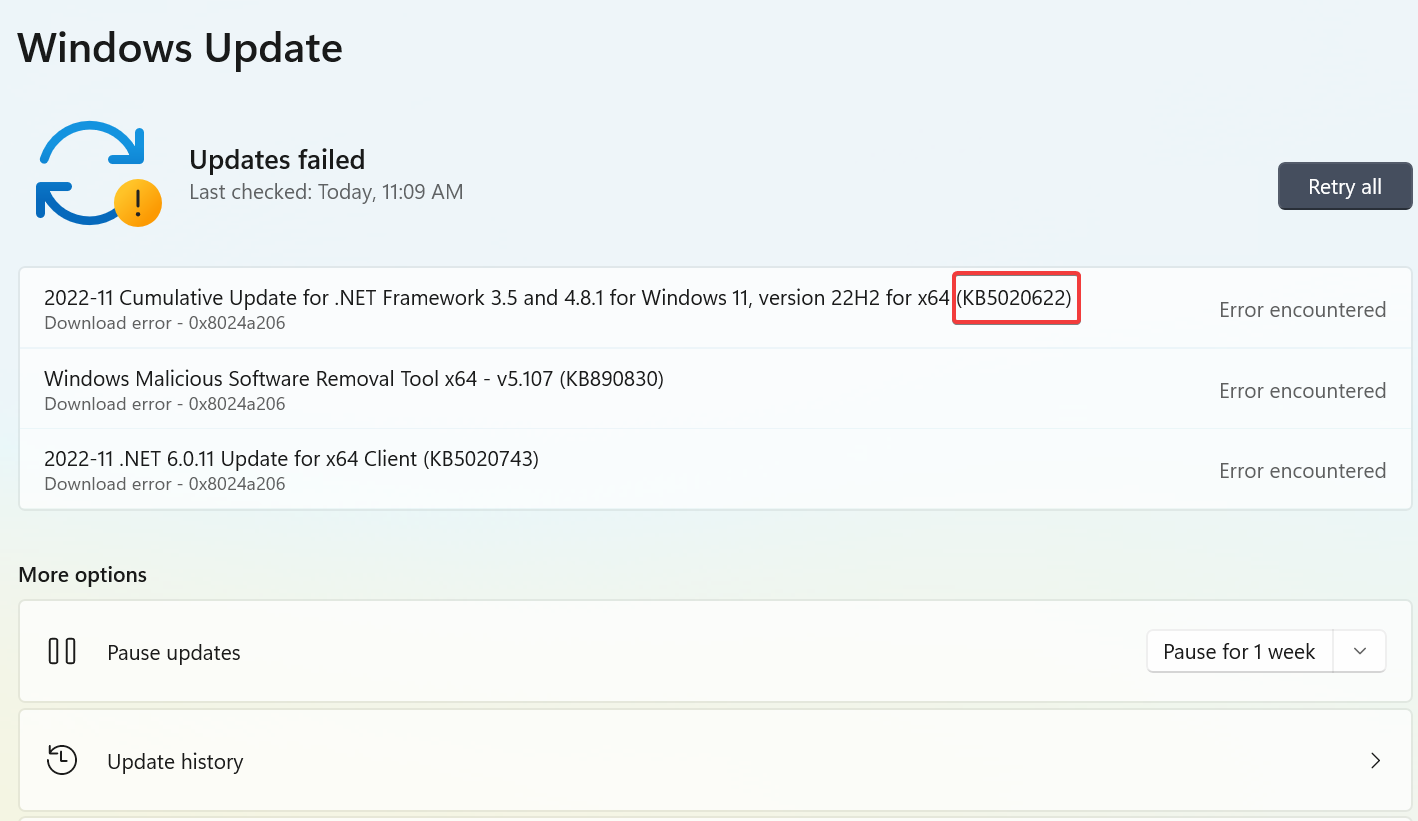
- Ir a Catálogo de actualizaciones de Microsoftpegar KB número en el campo de búsqueda y presione ingresar.
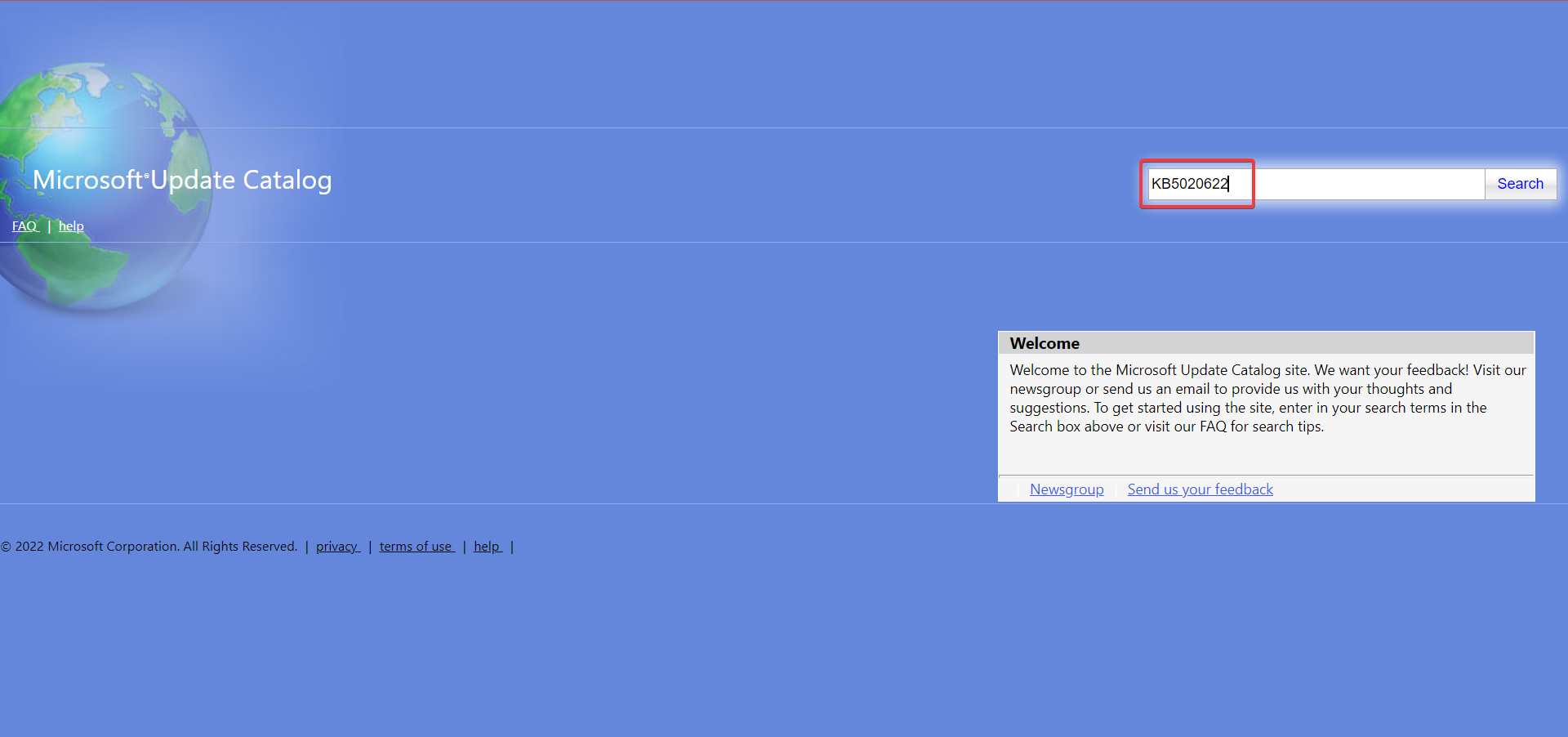
- Haga clic en Descargar botón junto al que coincide con la arquitectura.
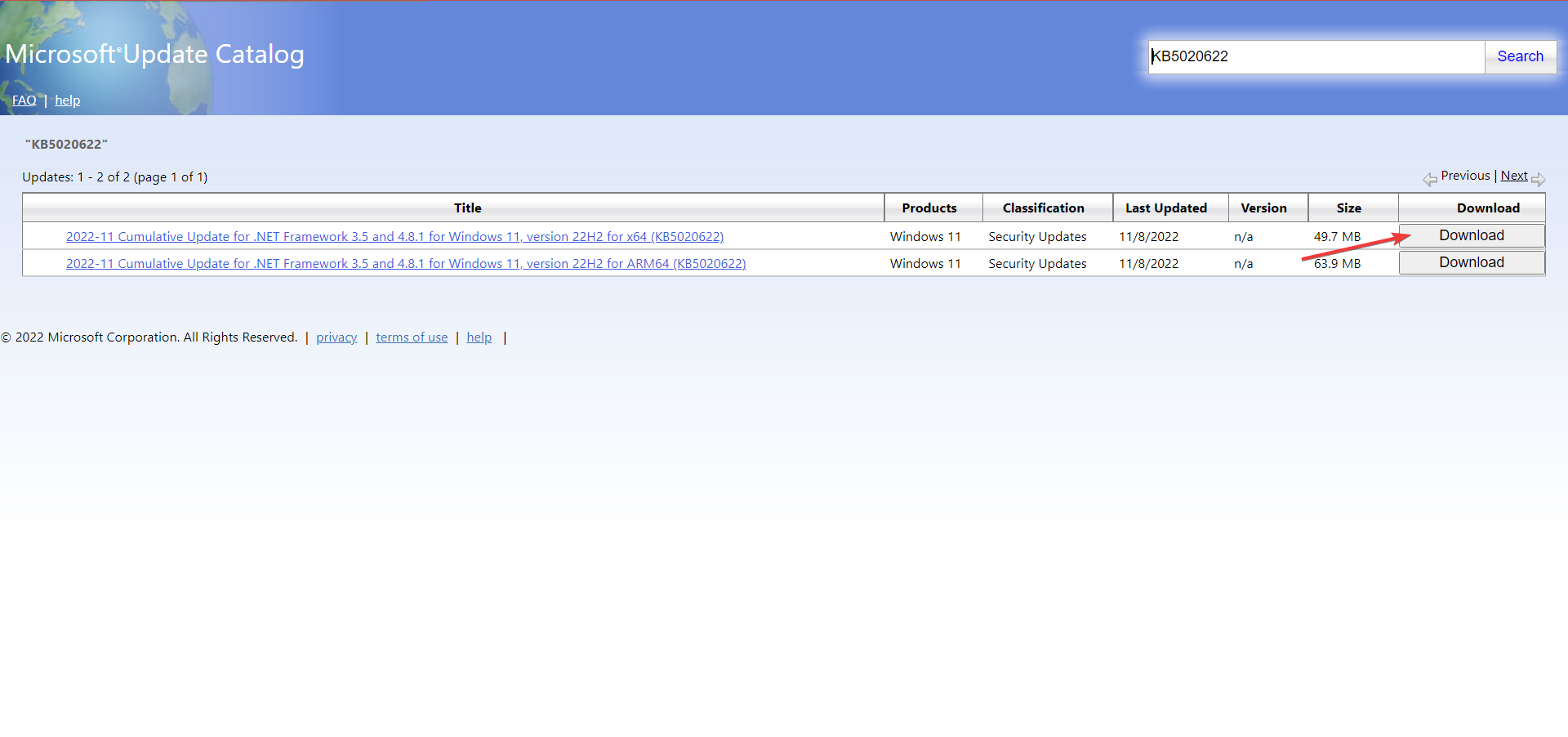
- A continuación, haga clic en el enlace que aparece en la nueva ventana.
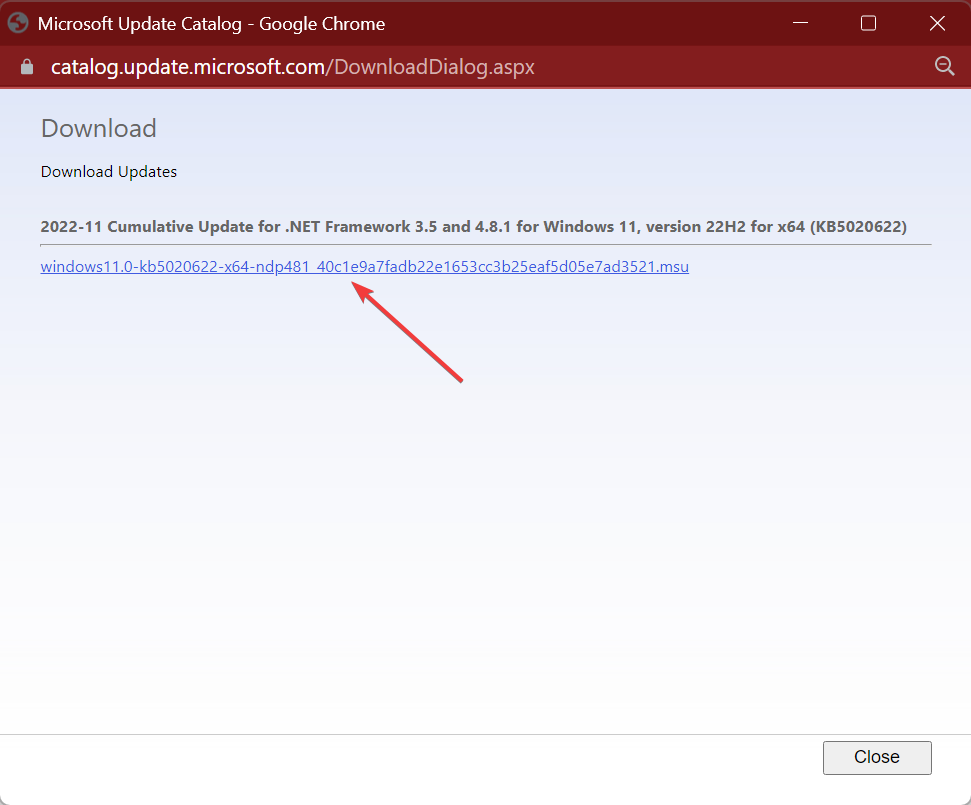
- Finalmente, ejecute la configuración descargada y siga las instrucciones en pantalla para completar el proceso.
Cuando encuentre un error de actualización, siempre puede instalar actualizaciones manualmente desde el Catálogo de actualizaciones de Microsoft/Windows. Esto también funciona para el error de Windows 10 0x8024a206.
Si la actualización no se descarga manualmente y 0x8024a206 el error persiste en Windows 11, siga nuestra última solución.
4. Realice una actualización en el lugar
- Ir a Sitio web oficial de Microsofty descargar YO ASI archivo para Windows 11.
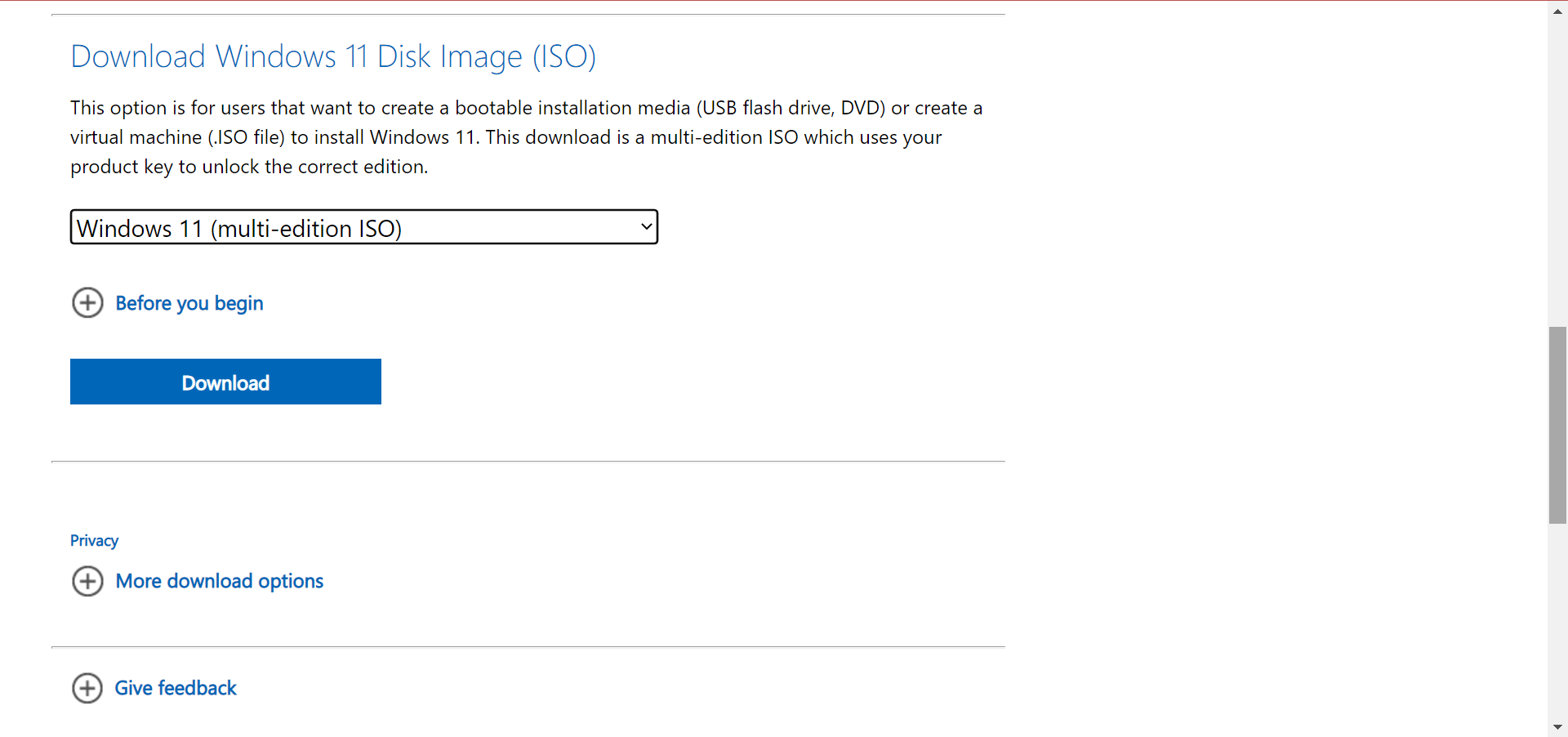
- Ahora, corre YO ASIy haga clic en Abierto prontamente.
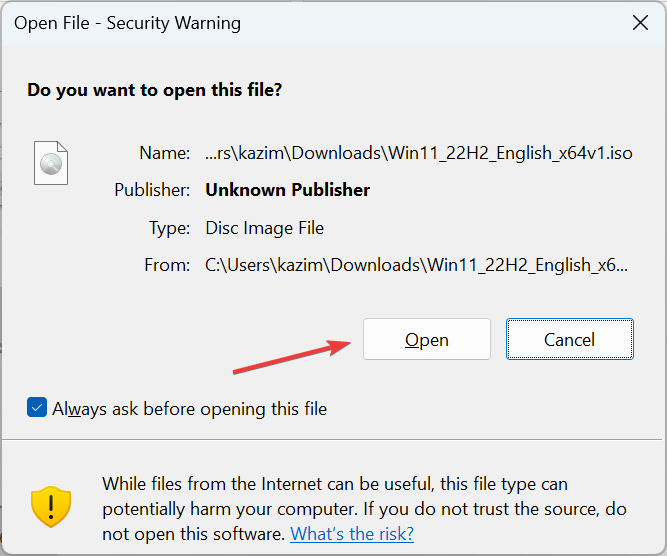
- Ubicar y lanzar setup.exe archivo.
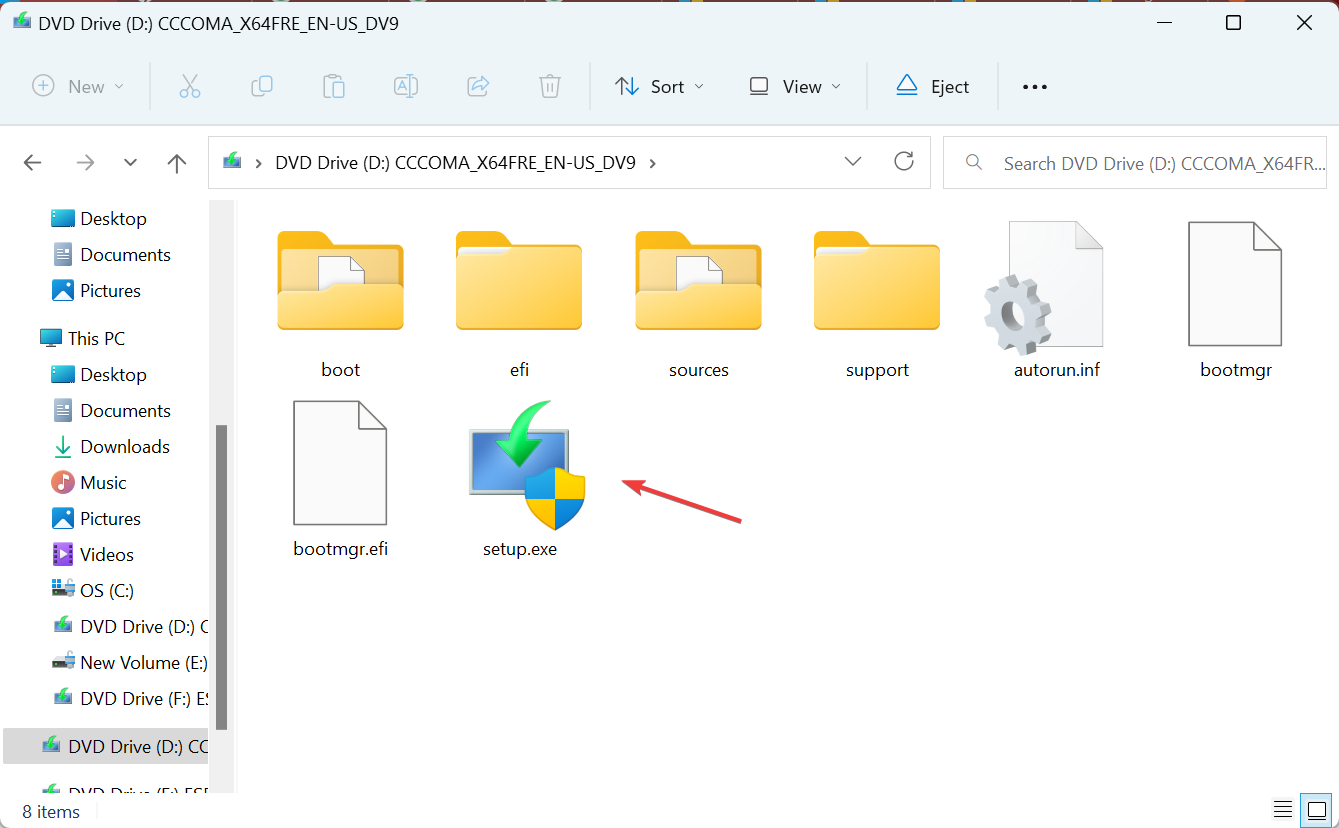
- Hacer clic Sí en el UAC inmediato.
- Hacer clic Próximo en el Configuración de Windows 11.
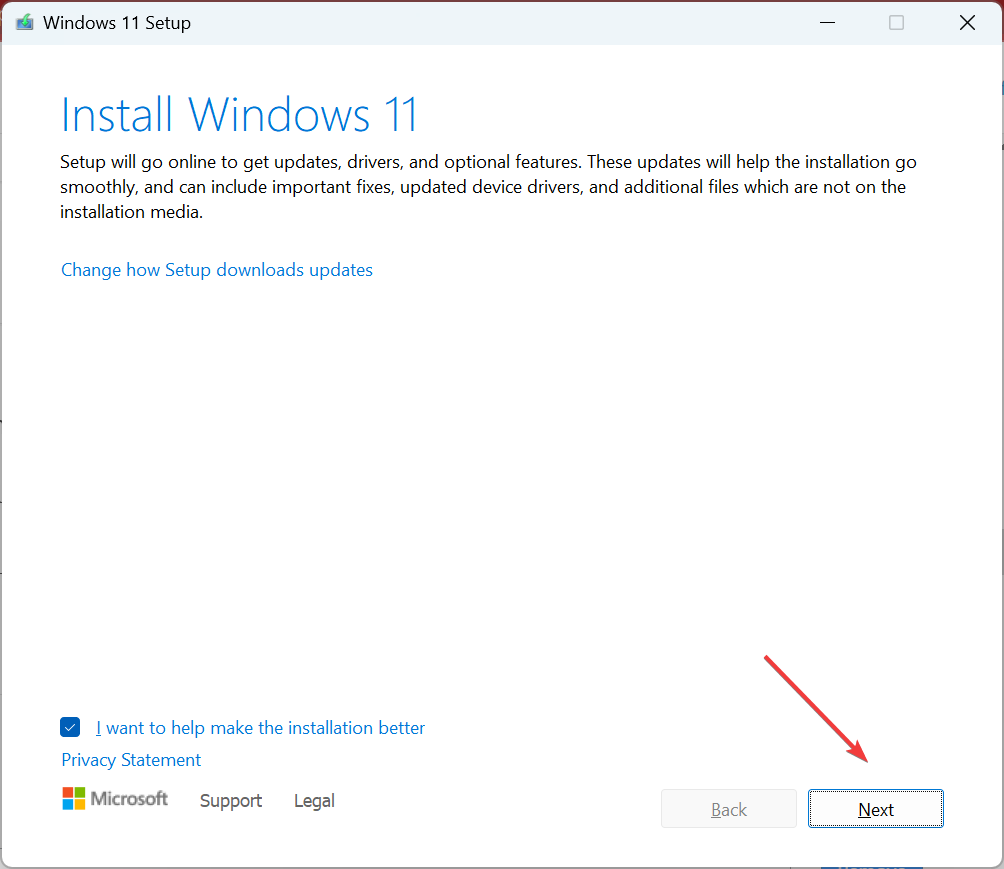
- Luego haga clic Acepto Estar de acuerdo con Avisos aplicables y términos de licencia.
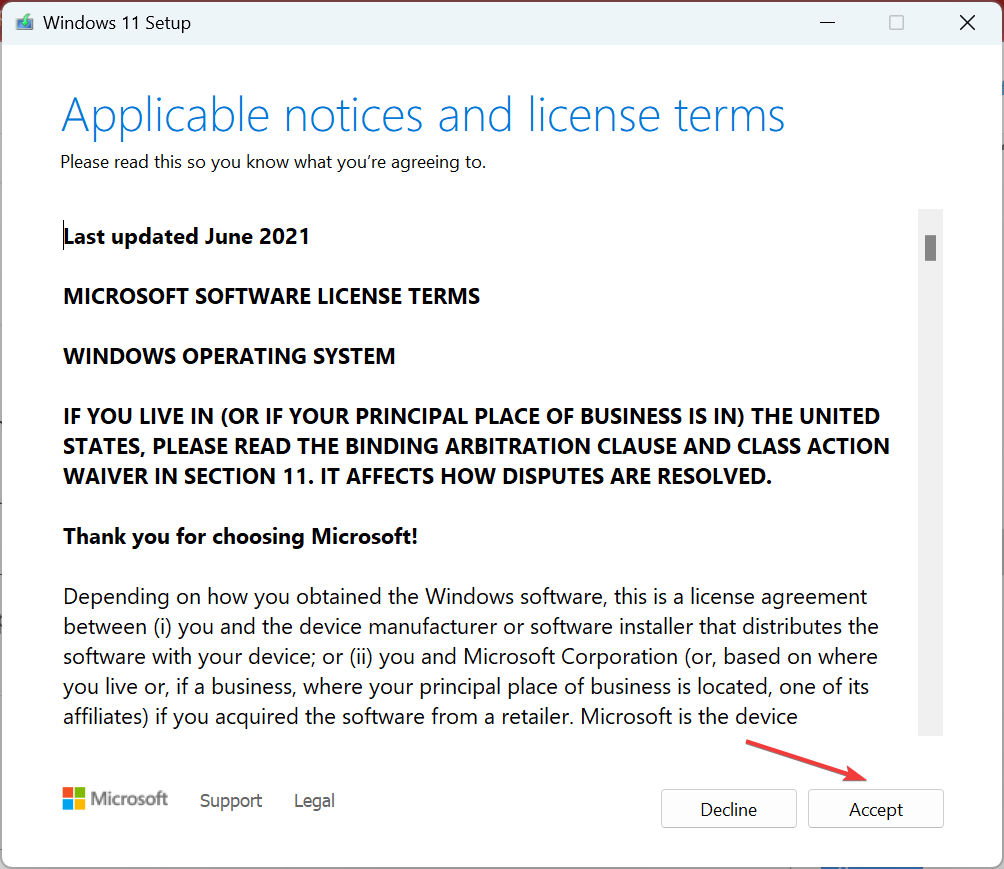
- Finalmente, verifique si se muestra la ventana de configuración Mantenga sus archivos y aplicaciones personalesHaga clic en Instalacióny espere a que se complete el proceso de reparación.
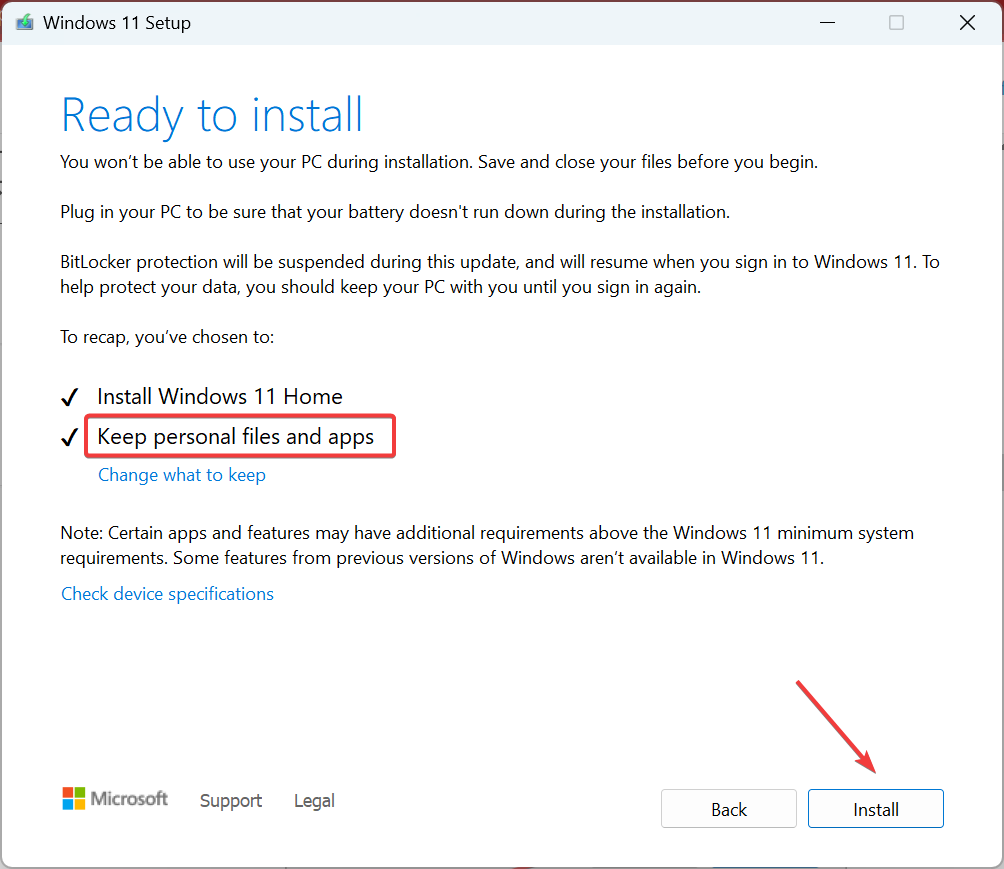
Si nada más funcionó, una actualización en el lugar debería corregir el error de Windows 11 0x8024a206 y ejecute Windows Update.
Las soluciones para el error de actualización/instalación 0x80073701, un problema similar, también pueden funcionar aquí. Así que asegúrate de revisarlos.
Esperamos que haya podido corregir el error 0x8024a206 en su dispositivo con Windows 10 u 11. No olvide informarnos qué arreglo funcionó en los comentarios a continuación.
¿Aún tienes problemas? Solucionarlos con esta herramienta:
PATROCINADO
Si los consejos anteriores no resolvieron su problema, su computadora puede estar experimentando problemas más profundos con Windows. Recomendamos descargar esta herramienta de reparación de PC (altamente calificada en TrustPilot.com) para solucionarlos fácilmente. Después de la instalación, haga clic en el botón Empezar a escanear botón y luego presione Arreglar todo.
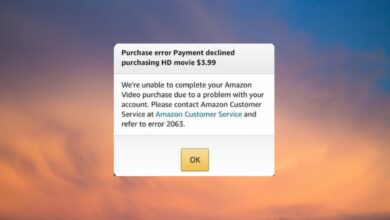
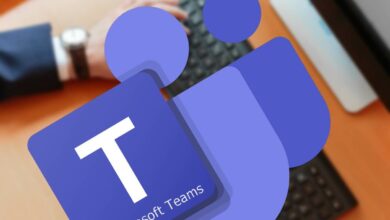
![Photo of No se puede cargar un controlador en este dispositivo [SOLVED]](https://kdkick.com/wp-content/uploads/2023/05/No-se-puede-cargar-un-controlador-en-este-dispositivo-SOLVED-390x220.jpg)